برنامج تعليمي لإضافة علامة مائية لفيديو YouTube إلى مقاطع الفيديو المفضلة لديك
تم تصميم YouTube لنشر ومشاركة محتوى فيديو مختلف ، بما في ذلك مقاطع الفيديو الإرشادية ومقاطع الفيديو الخاصة بالتفاعل ومراجعات المنتجات ومقاطع فيديو المعجبين ومدونات المدونات من المشاهير والمستخدمين العاديين. كل يوم ، يقوم ملايين الأشخاص بتحميل مقاطع فيديو على YouTube. لذا ، لكي تتميّز عن الملايين الآخرين من نجوم YouTube المحتملين ، يجب أن يكون لديك علامة مائية مميزة وآسرة لمقاطع الفيديو الخاصة بك.
يمكن أن تساعد إضافة علامة مائية إلى فيديو YouTube الخاص بك في أن يبدو المحتوى الخاص بك أكثر احترافية والترويج لعملك. في هذا المنشور ، سنناقش كل ما تحتاج إلى معرفته يوتيوب العلامات المائية وكيف يمكنك إضافتها إلى مقاطع الفيديو المفضلة لديك. تعلمهم والمزيد بعد القفزة.
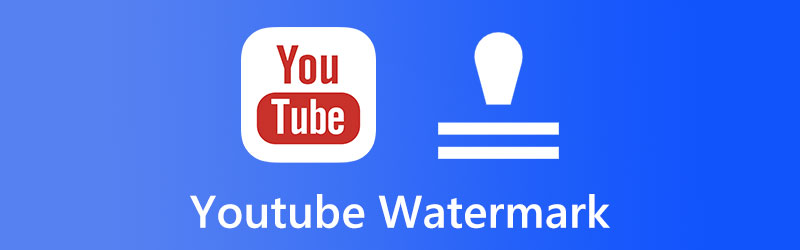
محتوى الصفحة
الجزء 1. كل الأشياء التي تحتاج لمعرفتها حول علامة YouTube المائية
1. لماذا تحتاج إلى علامة مائية
العلامة المائية الفريدة تجعل قناتك على YouTube تبدو أكثر احترافية وتوفر حماية حقوق الطبع والنشر للفيديو. في الواقع ، يمكن للأشخاص إضافة العلامات المائية الخاصة بهم أو شعارات العلامات التجارية إلى مقاطع الفيديو باستخدام أداة العلامة المائية المضمنة في YouTube نفسه. ومع ذلك ، يصعب العثور عليه ، ومعظم منشئي YouTube غير مدركين لكيفية استخدامه.
2. حجم العلامة المائية يوتيوب
في حين أن العلامة المائية نفسها لها أهمية ، يمكن قول الشيء نفسه مع حجم العلامات المائية لمقاطع فيديو YouTube. بعبارة أخرى ، يُعد حجم العلامة المائية للعلامة التجارية على YouTube عاملاً له دور مهم في توسيع أو تقليص التعرف على العلامة التجارية. بالإضافة إلى حماية الفيديو ، فإن هذا يلفت انتباه المشاهدين إلى العلامة التجارية المحددة التي تم طرحها في سياق المقطع.
الجزء 2. كيفية إضافة علامة مائية إلى جميع مقاطع فيديو YouTube الموجودة
لنفترض أنك تريد ببساطة تجربة وظيفة العلامة المائية التي يقدمها YouTube لإضافة علامة مائية إلى الفيديو الخاص بك. في هذه الحالة ، يمكنك القيام بذلك باتباع الإرشادات الموضحة أدناه. هذه الميزة مخفية في عمق خيارات تكوين القناة.
الخطوة 1. ابدأ بالانتقال إلى قناتك على YouTube ، وأثناء وجودك هناك ، حدد الرمز الذي يمثل ملفك الشخصي. انتقل إلى إعدادات، ثم انقر فوق زر الارتباط الذي يشير إلى استوديو يوتيوب. يجب أن ترى شريط القوائم على الجانب الأيسر من الواجهة.

الخطوة 2. من هنا ، ضع علامة في التخصيص أيقونة. بعد ذلك ، سترى عدة علامات تبويب في النافذة التالية. الآن ، انتقل إلى العلامة التجارية التبويب. بعد ذلك ، سترى خيارات لتحرير صورة ملفك الشخصي وصورة الشعار والعلامة المائية للفيديو.
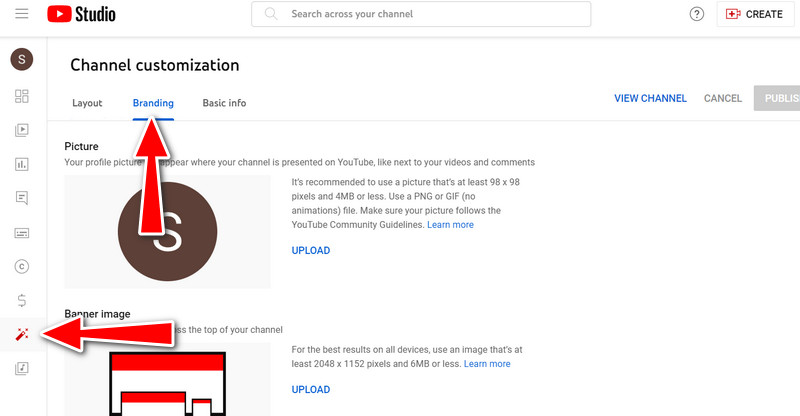
الخطوه 3. ضع علامة في رفع الزر المرتبط بامتداد علامة مائية على الفيديو. أيضًا ، الاسترشاد بمتطلبات العلامة المائية ، بما في ذلك حجم الصورة وشكلها.
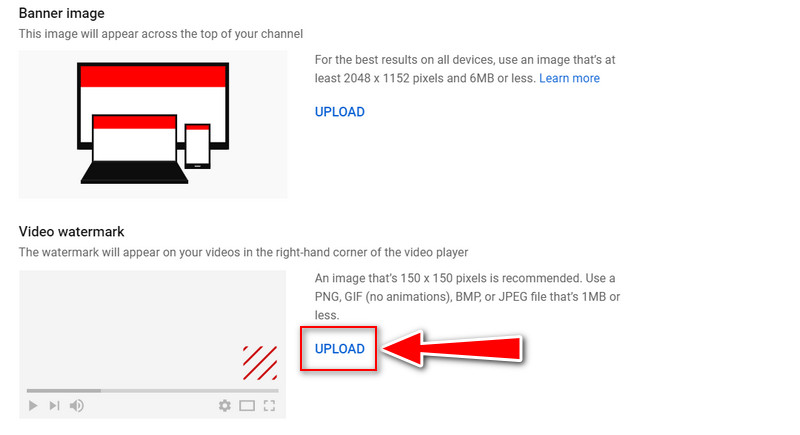
الخطوة 4. قص الصورة ، واضغط على فعله زر لتأكيد العملية. ثم انتهيت. هذه هي طريقة عمل علامة مائية لمقاطع فيديو YouTube.
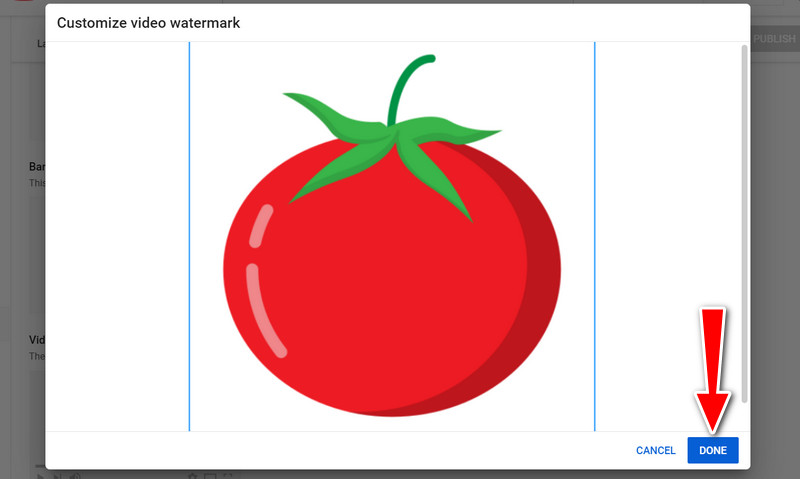
الجزء 3. كيفية إضافة علامة مائية إلى مقاطع فيديو YouTube قبل التحميل
يمكنك أيضًا معرفة كيفية إضافة علامة مائية إلى مقاطع فيديو YouTube قبل التحميل باستخدام أداة سطح مكتب رائعة. محول الفيديو فيدمور هو برنامج لتحرير الفيديو يجعل من السهل تضمين شعار الشركة في مقطع فيديو يتم تحميله على YouTube. لديك القدرة على إضافة مجموعة متنوعة من العلامات المائية في مجموعة متنوعة من الإطارات ، وتغيير حجمها ومدتها ، وتحديد موضعها. سيكون لديك المزيد من الفسحة لتخصيص علامتك المائية.
نظرًا لأنه أيضًا محرر فيديو ، فلن تقتصر على تضمين علامة مائية أو شعار فقط عند عرض الفيديو الخاص بك. بدلاً من ذلك ، سيكون لديك وصول إلى مجموعة متنوعة من خيارات العرض الممتازة. يمكنك ، على سبيل المثال ، إزالة الأجزاء غير الضرورية ، واقتصاص الشاشة ، وإضافة التعليقات ، وتطبيق المؤثرات الخاصة والمرشحات ، والاستفادة من مجموعة متنوعة من الأدوات المعقدة الأخرى. قم بتطبيق هذه الخطوات البسيطة حول كيفية إضافة علامة مائية إلى مقاطع فيديو YouTube باستخدام برنامج تحرير الفيديو المرن هذا.
الخطوة 1. قم بتنزيل Vidmore Video Converter وتثبيته
الرجاء النقر فوق تنزيل مجاني زر للحصول على البرنامج. اختر المثبت المتوافق مع نظام تشغيل جهاز الكمبيوتر الخاص بك. بعد ذلك ، يمكنك البدء في استخدام البرنامج. تابع من خلال استكشاف ميزات التطبيق لمعرفة كيفية الاستفادة منها.
الخطوة 2. استيراد ملف فيديو
ثم ، من الواجهة الرئيسية للبرنامج ، انقر فوق إضافة ملفات زر وحدد الفيديو الذي تريد إضافة علامة مائية إليه. ثم أضف الفيديو الذي تريده.
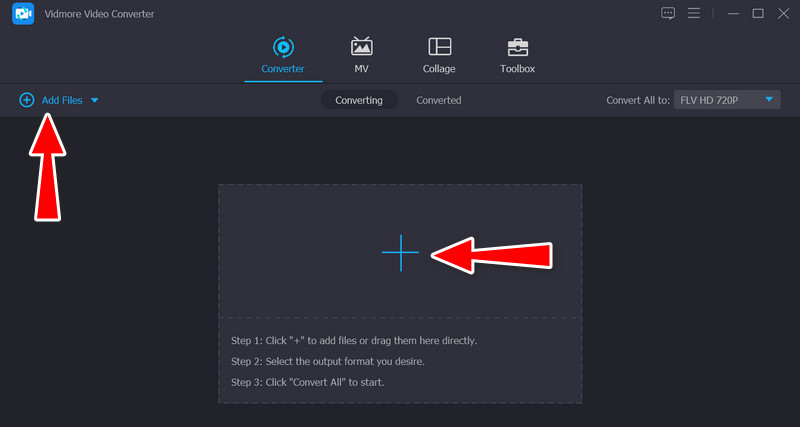
الخطوة 3. ضع علامة مائية على الفيديو
لإضافة علامة مائية إلى مقطع موجود ، انتقل إلى الواجهة الرئيسية تعديل علامة التبويب ثم ملف علامة مائية القائمة الفرعية. يمكن وضع علامة مائية على كل من النص والصور هنا. يمكنك أيضًا تخصيص إعدادات العلامة المائية بالكامل.
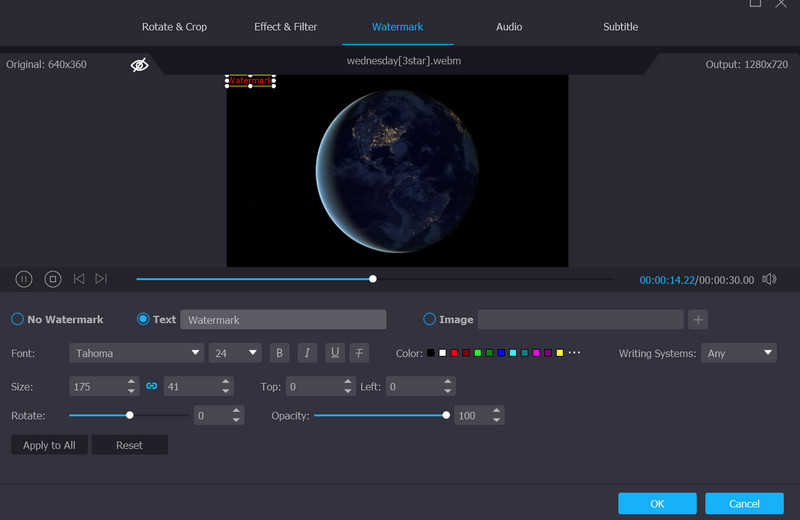
الخطوة 4. قم بتأكيد العملية للإنهاء
عندما تنتهي من إضافة علامة مائية إلى مقطع فيديو ، انقر فوق حسنا للخروج. سترى أن التحرير يتم تطبيقه عندما يكون زر العصا السحرية مظللاً. اختر التنسيق الذي ترغب في تحويل جميع مقاطع الفيديو الخاصة بك إليه قبل النقر فوق تحويل جميع زر.

الجزء 4. أسئلة وأجوبة حول علامة YouTube المائية
كيف أقوم بإضافة علامة مائية إلى مقاطع فيديو YouTube الخاصة بي على Android؟
يمكنك استخدام تطبيقات Android ، مثل Video Watermark. وهو متوافق مع جميع تنسيقات ملفات الفيديو تقريبًا. أيضًا ، البرنامج مليء مسبقًا بقوالب علامات مائية جاهزة للاستخدام.
كيف يمكنني إضافة علامات مائية إلى مقاطع الفيديو عبر الإنترنت؟
يمكن أن تساعدك الأدوات عبر الإنترنت ، مثل Kapwing ، في إضافة علامات مائية إلى مقاطع الفيديو الخاصة بك. ومع ذلك ، فإنه يترك علامة مائية على مقاطع الفيديو المصدرة. ومع ذلك ، يمكنك الترقية إلى حسابه المتميز لإزالة العلامة المائية.
كيف يمكنني تمكين ميزة العلامة التجارية على YouTube؟
يمكنك اتباع الإرشادات المذكورة أعلاه. في غضون ذلك ، من الجدير بالذكر أن ميزة العلامة التجارية متاحة لحسابات YouTube التي لم تتعرض لمخالفات حقوق الطبع والنشر أو تحذيرات المجتمع.
خاتمة
عندما تنشر أفلامك على الإنترنت ، يمكن لأي شخص تنزيلها واستخدامها في مشاريعهم الخاصة. بينما لا يمكنك منع حدوث ذلك تمامًا ، يمكنك على الأقل السماح للمشاهدين بمعرفة من يملك الفيلم الخاص بك عن طريق وضع ملف يوتيوب العلامة المائية على الفيديو الخاص بك. يمكن أن تساعدك الطرق والأساليب المذكورة أعلاه في القيام بذلك بالضبط.


